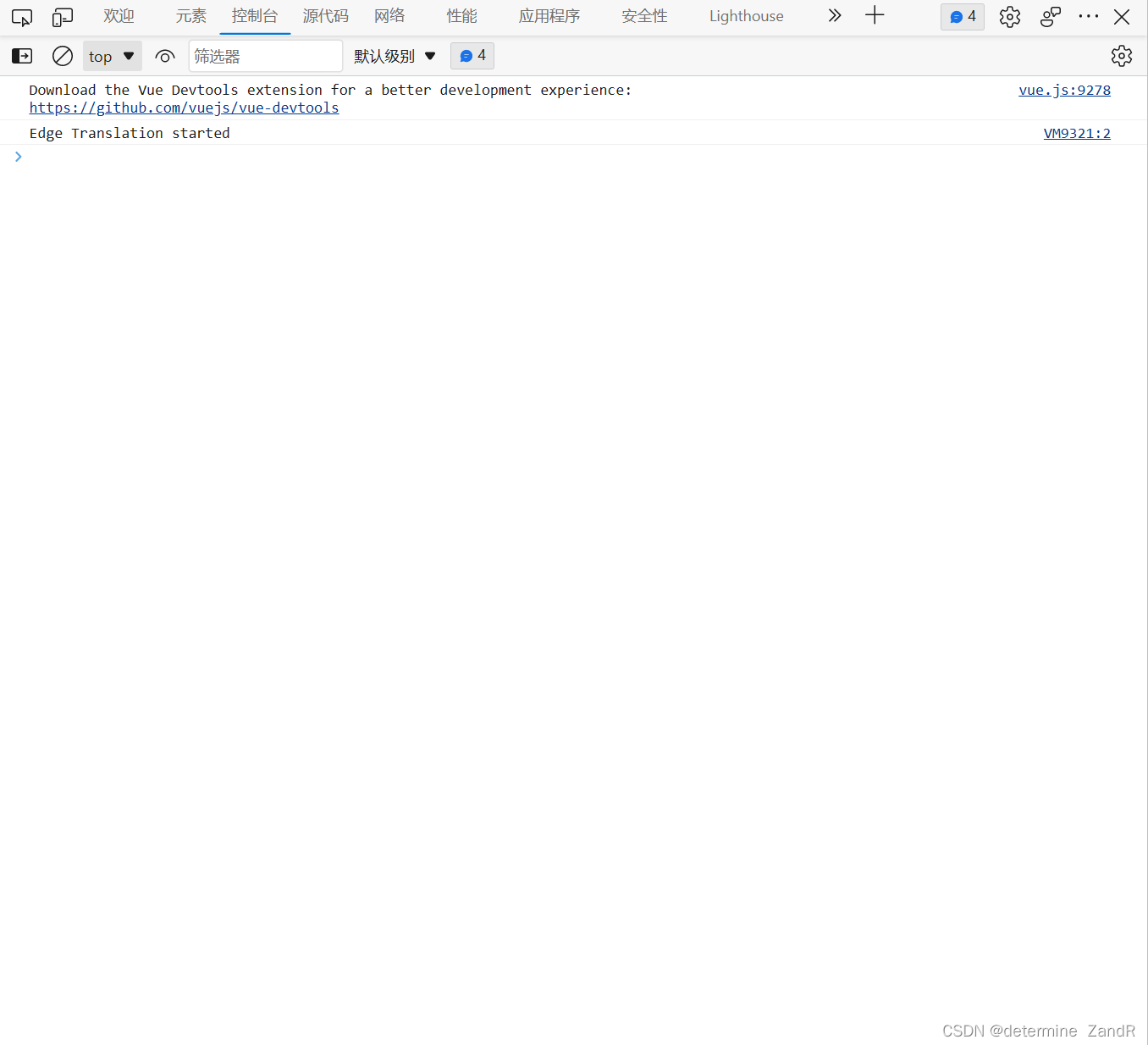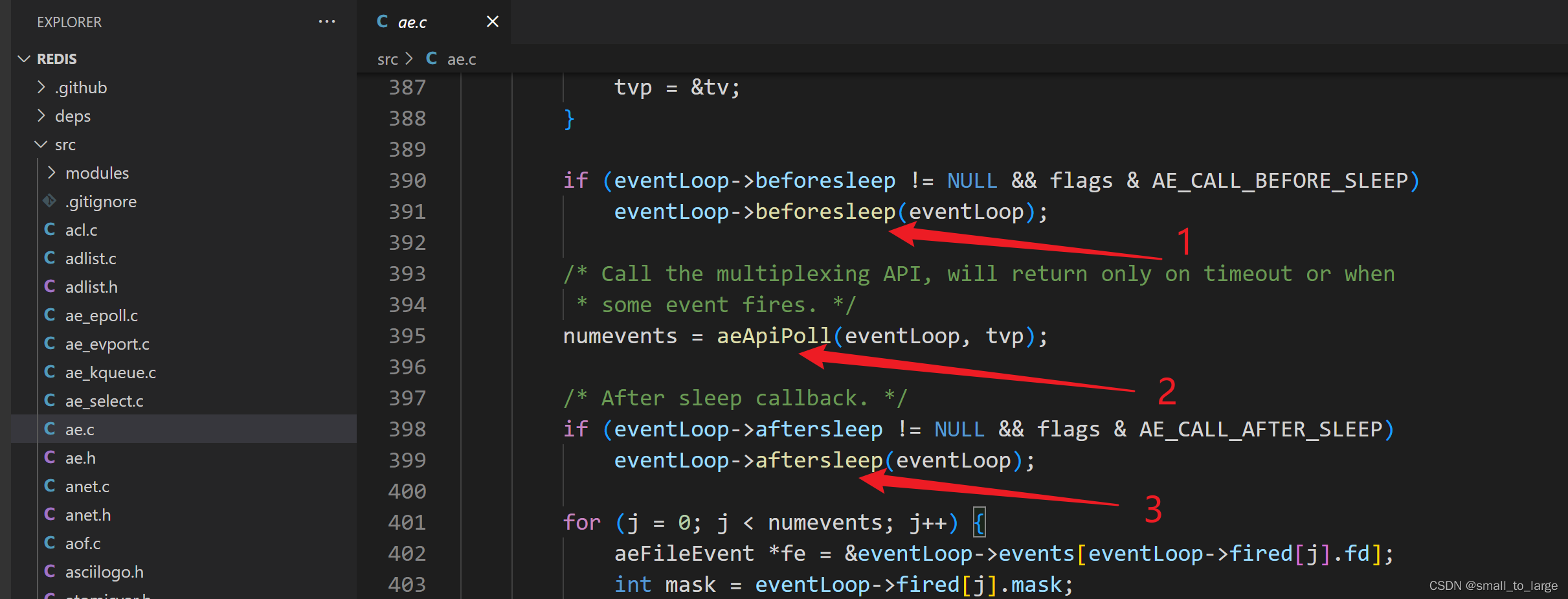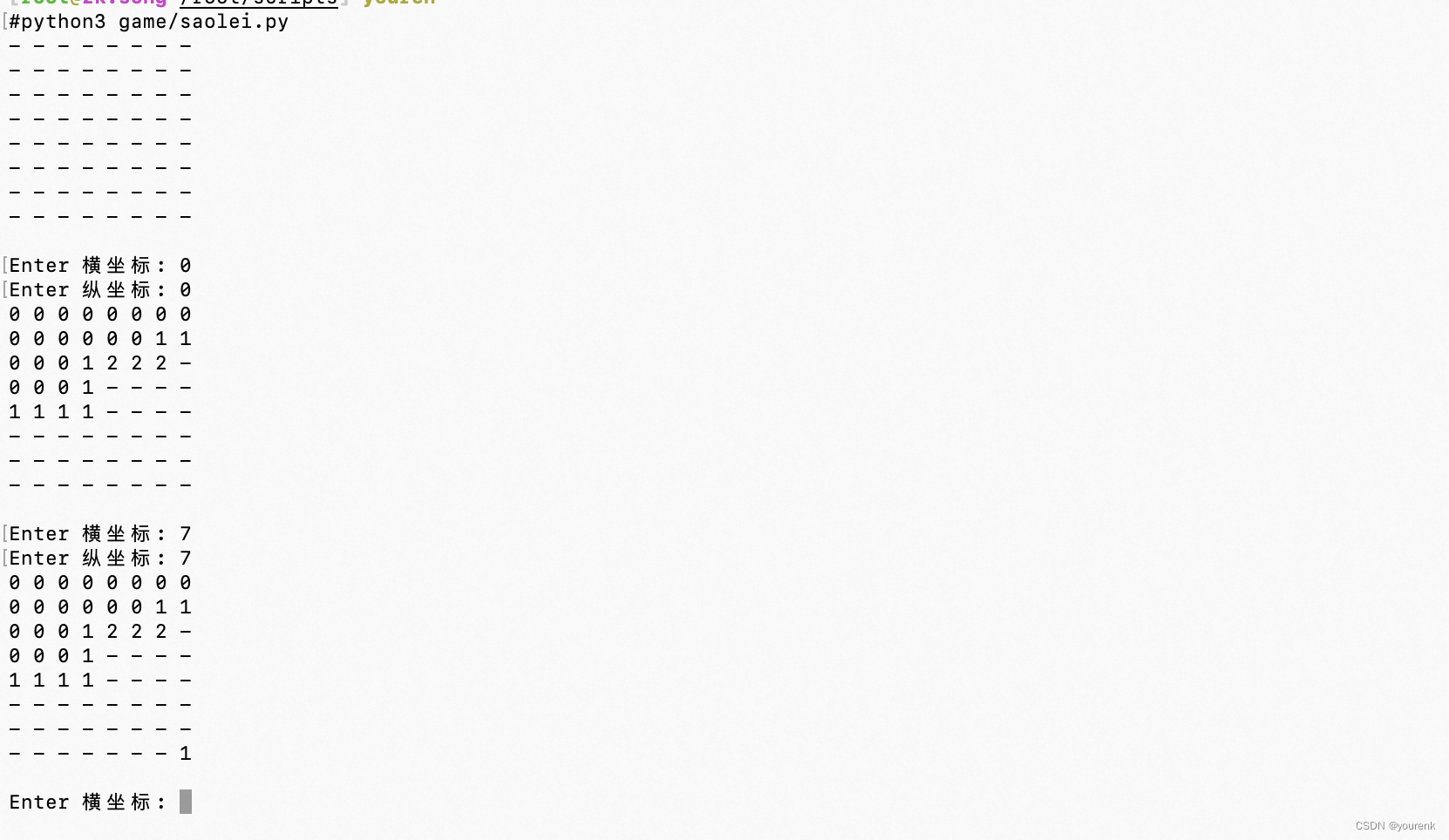视频太多了,要如何进行给视频添加上下黑边并压缩视频容量?今天就由小编来教教大家要如何进行操作,感兴趣的小伙伴们可以来看看。
首先,我们要进入视频剪辑高手主页面,并在上方板块栏里选择“批量剪辑视频”板块,单击“添加视频板块”。

第二步:在弹出来的文件框里将需要添加上下黑边的视频都一一导入。
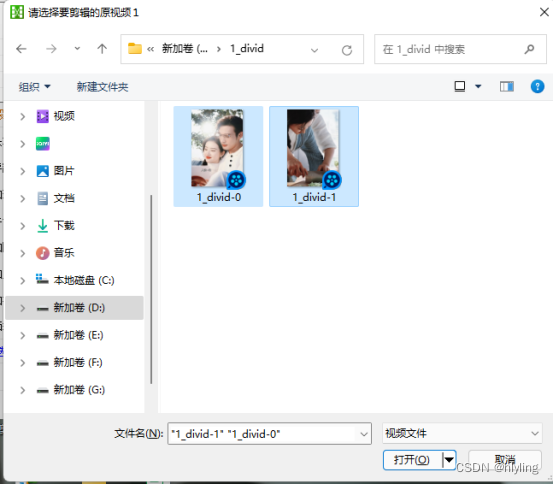
第三步:勾选新视频选项中的“添加上下图片LOGO”这个选项,并依次导入合乎大小的黑色上图和下图(上图和下图的素材可以共用)
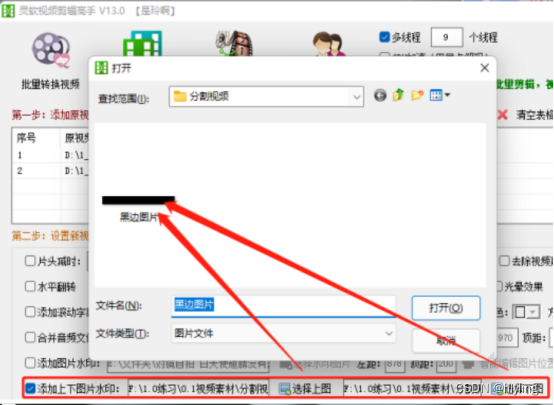
第四步:确认选择好一系列相关的选项之后,单击右下角的“开始剪辑”按钮

第五步:剪辑过程中,进度条滚动,说明正在一一剪辑多段视频,速度还不错,能节省不少时间
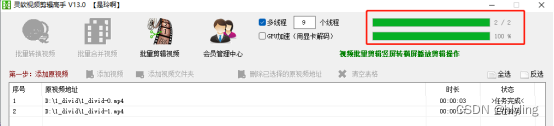
第六步:等剪辑完成,打开文件夹可以看到所有新视频都保存在一起,播放时上下都添加了黑边
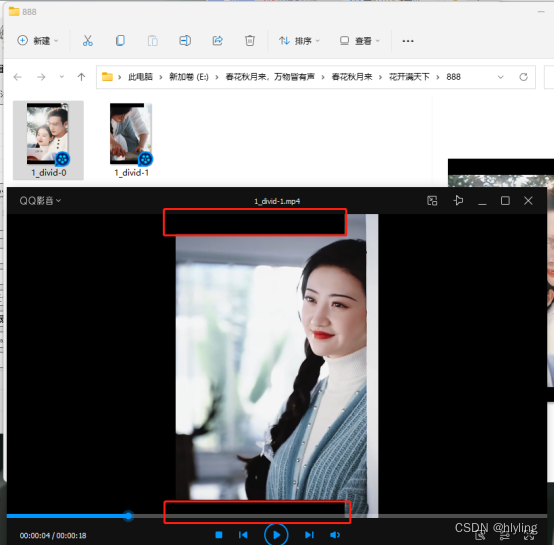
第七步:最后打开原视频对比一下,原视频画面中并无任何黑边,说明剪辑成功
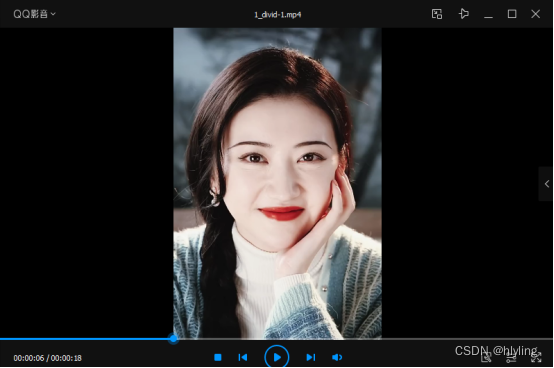
第八步:如何压缩视频容量?回到主页面,将刚刚剪辑好的视频都一一导入。
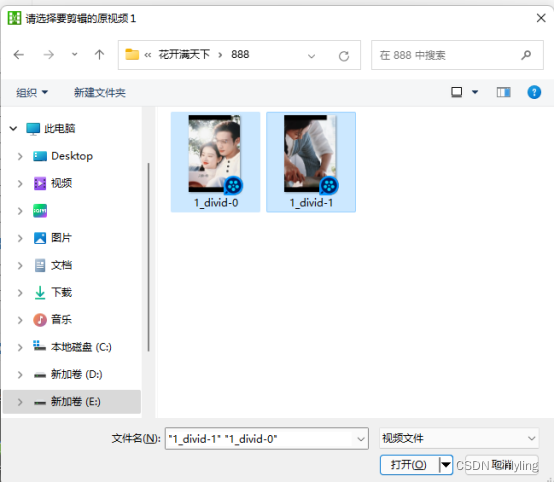
第九步,导入完毕之后,在设置新视频选项中,勾选“压缩视频容量”有两种模式,小编选择的是模式二。
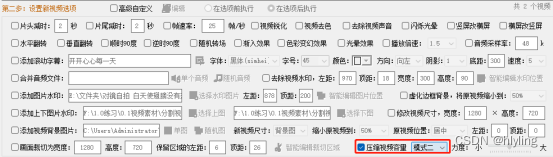
第十步:选择完毕之后,我们就可以点击“开始剪辑”,上方会出现进度条在滚动,等到状态栏提示任务完成,就说明剪辑完了
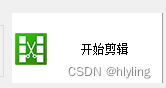
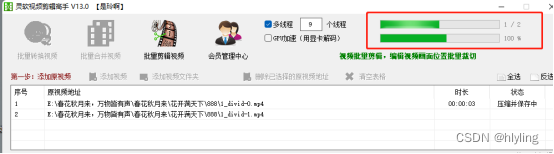
第十一步:剪辑完成之后,我们就可以打开文件夹看到新视频的容量比原视频小,就说明了我们压缩视频容量成功了。
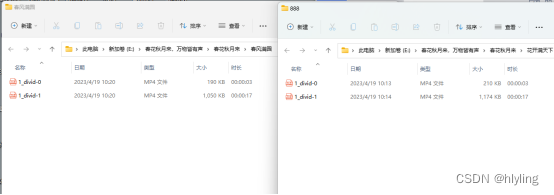
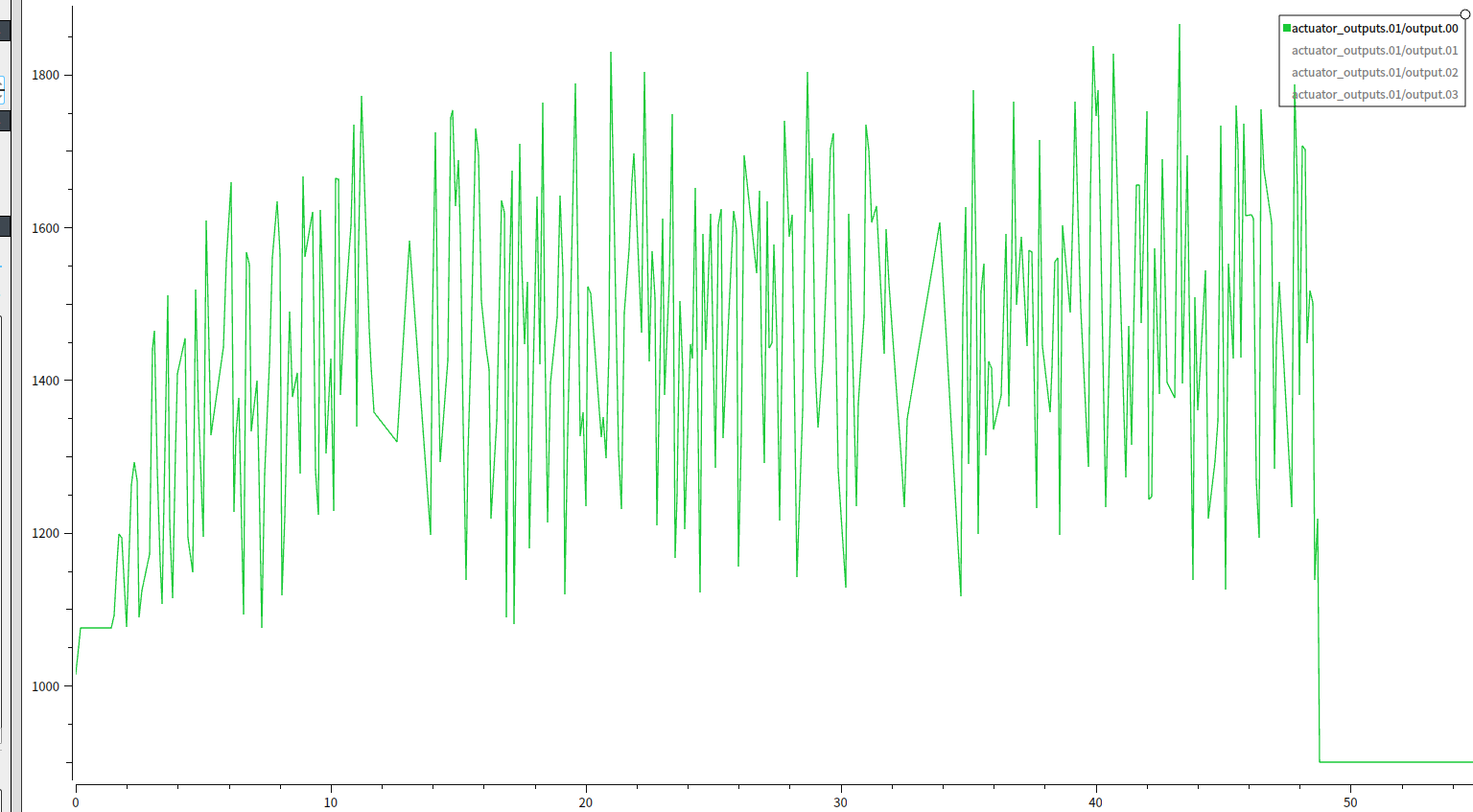

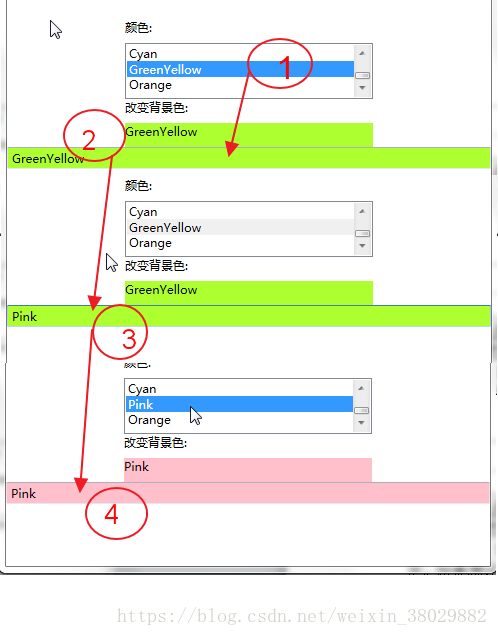

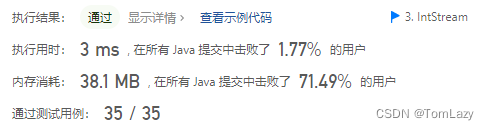
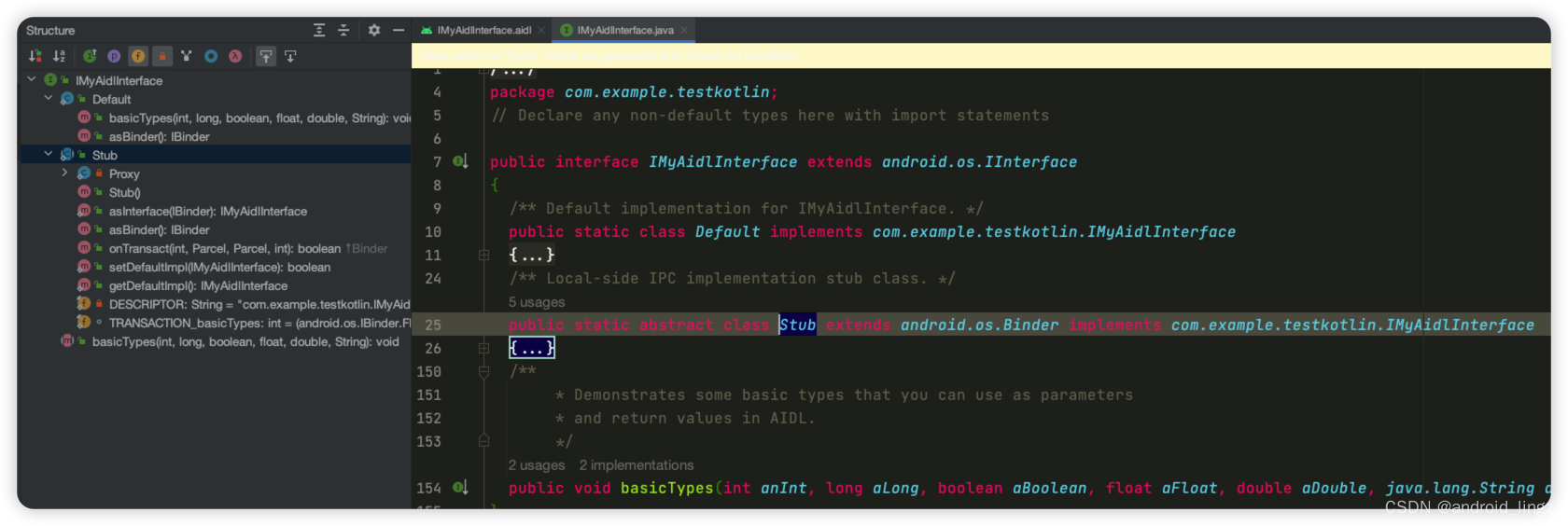



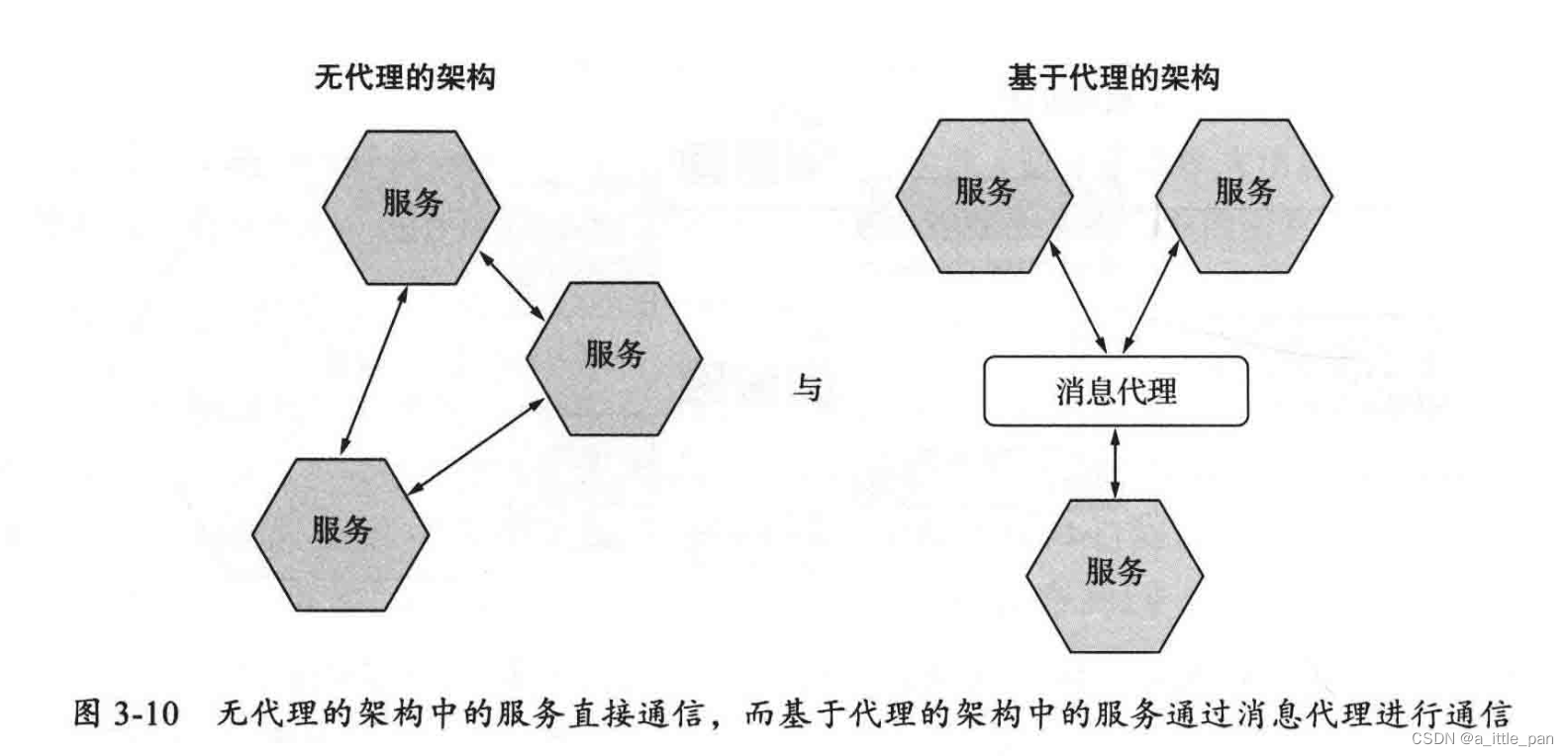
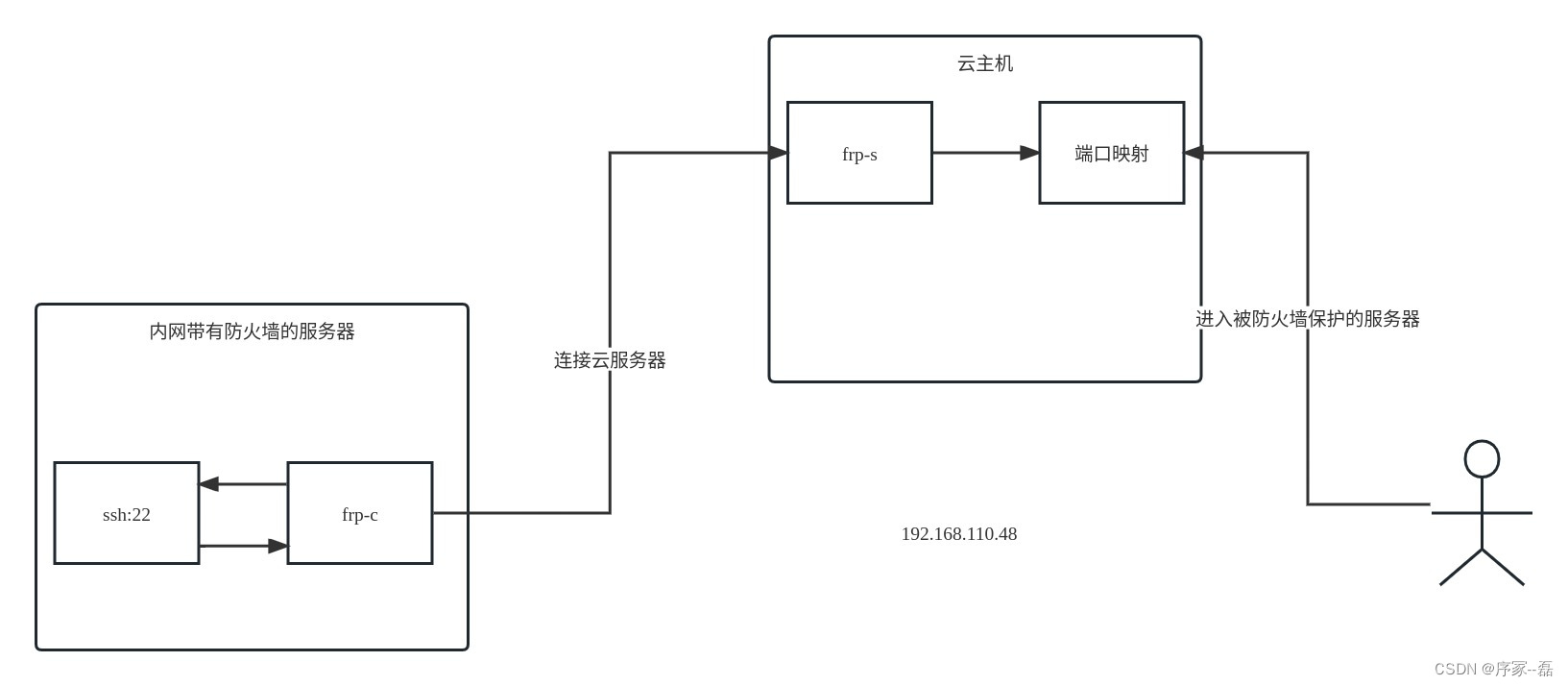
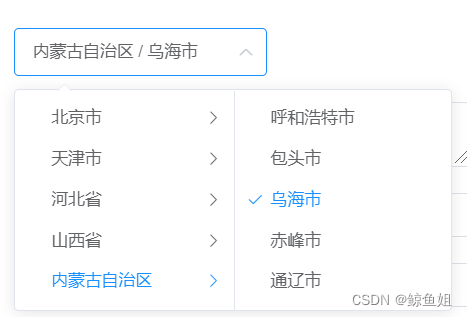

![[读书笔记] Variational AutoEncoders](https://img-blog.csdnimg.cn/d3b04b160a284d4abbe1bb48290e96b2.png#pic_center)